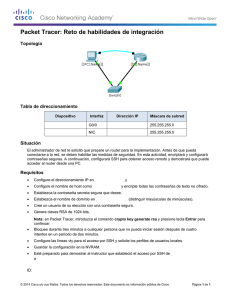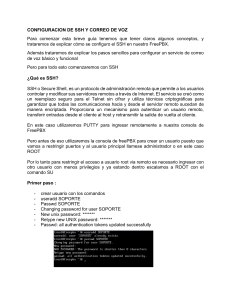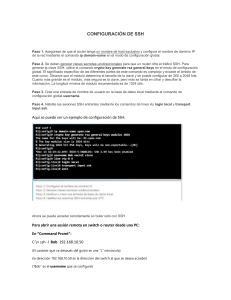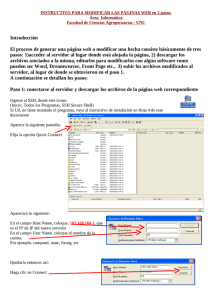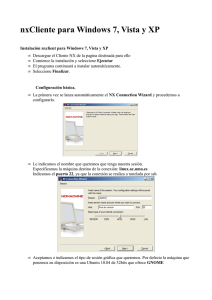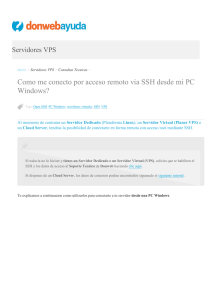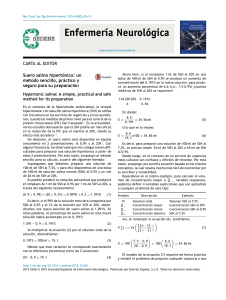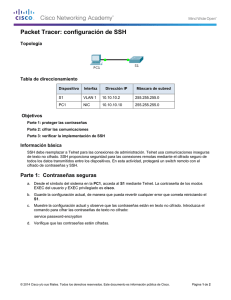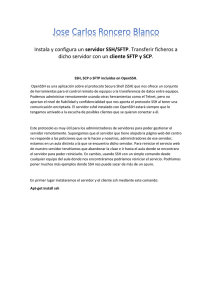Conexión segura a un servidor SSH GNU/Linux Vamos a Lugares
Anuncio
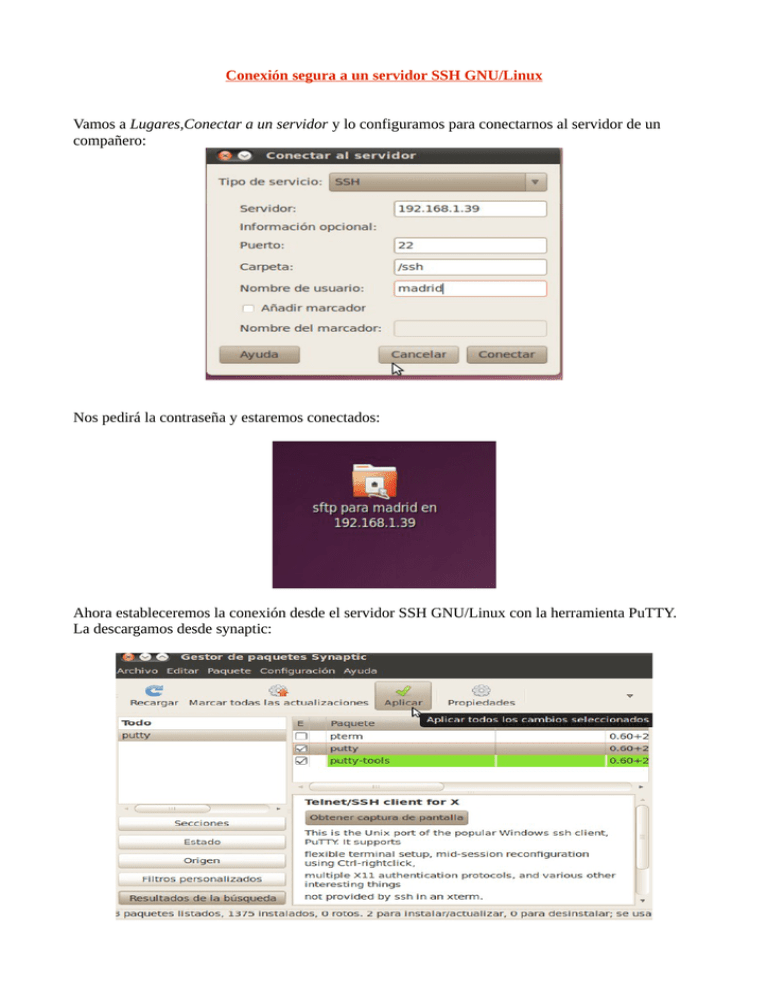
Conexión segura a un servidor SSH GNU/Linux Vamos a Lugares,Conectar a un servidor y lo configuramos para conectarnos al servidor de un compañero: Nos pedirá la contraseña y estaremos conectados: Ahora estableceremos la conexión desde el servidor SSH GNU/Linux con la herramienta PuTTY. La descargamos desde synaptic: Sesiones gráficas remotas en GNU/Linux En el servidor editamos el archivo /etc/ssh/sshd_conf: En el cliente editamos el archivo /etc/ssh/ssh_conf: En el cliente abrimos una xterm en el cliente y ejecutamos: Y en la máquina remota tecleamos: Ahora comprobamos como tenemos el control de la otra máquina y podemos crear por ejemplo ficheros: Instalación y configuración del módulo SSH de Webmin Previamente hay que tener previamente instalado el servidor Open SSH con Synaptic. Accedemos a Webmin y nos descargamos el módulo sshd.wbm.gz. Una vez instalado nos vamos a servidores y vemos que esta el ssh: Inicio de sesión SSH con autenticación por clave pública En el cliente generamos la clave: Comprobamos la generación de los archivos: Se copia el archivo con la clave pública al directorio ~/ .ssh del usuario madrid.Situado en el directorio .ssh del usuario madrid se añade el identificador RSA público a las claves autorizadas: Ahora el servidor inicia sesión como usuario madrid y nos solicita la contraseña: Acceso al escritorio remoto GNU/Linux mediante túnel con SSH desde Windows En el servidor utilizaremos x11vnc y activamos las opciones de utilización de reenvío: Ejecutamos PuTTY en el cliente Windows e introducimos los datos del servidor. Abrimos el túnel : Una vez autenticado el usuario en el servidor realizamos el túnel: $ x11vnc -bg -passwd ACCESS Ya se ha creado el túnel,ejecutamos VNC Viewer: En la máquina Linux pedirá una confirmación para poder entrar y al aceptar en la máquina Windows nos mostrara su escritorio: SSH-Agent Generamos el par clave pública clave privada: Copiamos al servidor la clave pública: Añadimos la clave publica al fichero de claves autorizadas: El passphrase solo te lo pide en la primera conexión en las posteriores no lo hará pero se conectara igual al servidor. Instalación de ssh-agent y acceso por primera vez al servidor (ya no pide el passphrase): Acceso por segunda vez (fallando el passphrase),nos pide la contraseña: Xming Túnel seguro navegador Activación de Remote Desktop